(更新日:2022/02/09)
Excelを使い始めて最初につまづくのが、絶対参照と相対参照です。数式を入力する際、デフォルトでは相対参照になっていますが、参照するセル範囲を固定したい場合には絶対参照を使います。この記事では、両者の使い分けと注意点について解説していきます。
想定読者
「Excelの絶対参照と相対参照って、よく聞くけど結局どういうこと?」という方。
「関数をコピーしたけど、結果がうまく反映されないなぁ。」という方。
絶対参照と相対参照の違い
詳細説明の前に、概要についてざっくり説明します。
絶対参照とは、ある固定された範囲を常に参照し続けることです。
数式の中に絶対参照を用いた場合、その数式を別のセルにコピーしたときに
効果を発揮します。
絶対参照を使っていれば、数式をどこへコピーしても、
ずっと同じセル範囲を参照しつづけることができます。
一方、相対参照の場合、相対参照を使用した数式をほかのセルへコピーすると、
コピーに合わせて、参照するセル範囲が移動していきます。
例えるなら、絶対参照はすごく一途な人で、どこへ行っても、
ずっと同じ人を思い続けています。
一方、相対参照は、周りの環境に流されやすく、
行く場所、行く場所で新たな恋を見つけていきます。
相対参照とは?
以下のように飲み物の料金を計算する場合、
E4セルに入力した数式をE6:E6にコピーして、計算を行うとします。
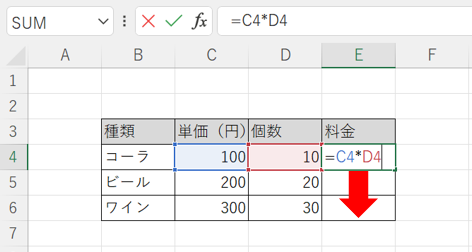
すると、セルの参照範囲は、数式をコピーしたときに、
下に1つずつズレていきます。これが「相対参照」です。
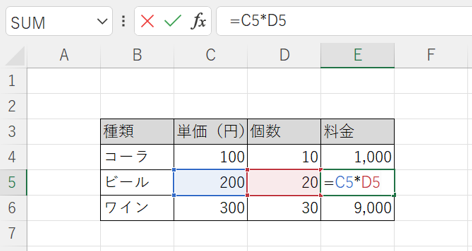
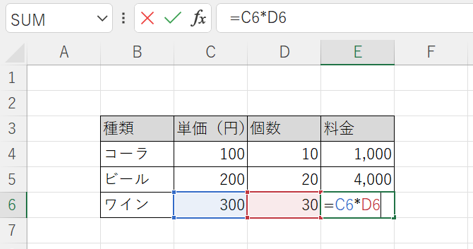
絶対参照とは?
相対参照を絶対参照に切り替えたいときは、
セル参照の部分を選択し、F4キーを押します。
すると、$C$4のように、セル参照にドルマークが付きます。
この状態が「絶対参照」です。
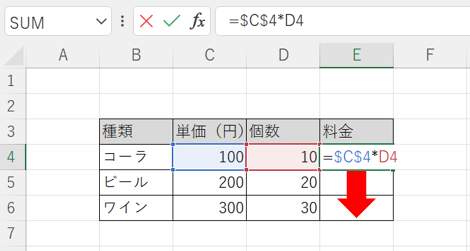
絶対参照した箇所は、数式をコピーしても、同じ範囲を参照しつづけます。
今回の場合だと、$C$4で、C4セルを絶対参照しているので、
どこへ数式をコピーしても、C4セルを参照しつづけます。
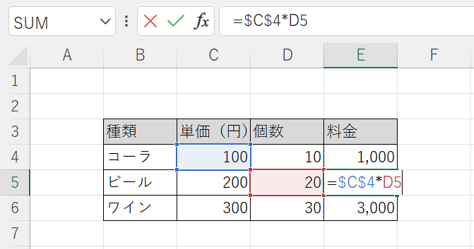
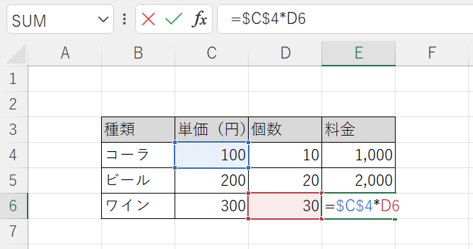
このように絶対参照を行う場合に用いるドルマークですが、
1点注意が必要です。
ドルマークは、$の後ろにきた項目を固定するという性質があり、
$C$4の場合、Cと4の両方を固定しています。
一方、$C4のように記述した場合、列番号であるCの前にのみ$マークが付いているため、
C(列方向)のみ固定され、行番号である4は、固定されません。
逆に、C$4のように記述した場合、行番号である4の前にのみ$マークが付いているため、
4(行方向)のみ固定され、列番号であるCは、固定されません。
まとめ
いかがでしたでしょうか?
今回の記事では、絶対参照と相対参照の使い分けについて解説しました。
絶対参照と相対参照の使い分けができると、以下のようなデータ統合にも応用できます。
ぜひ試してみてください。
「INDEX関数&MATCH関数で誰でもカンタンにデータを統合する方法!」
ではでは!










